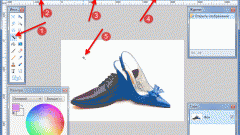Инструкция
1
Чтобы начать работу с изображением, в котором вам нужно удалить фон, загрузите его в Photoshop, нажав File – Open.
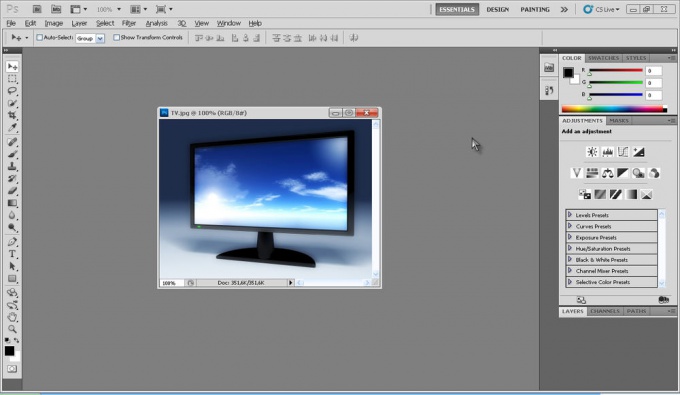
2
Создайте новое изображение с прозрачным слоем. Для этого нажмите File – New и в диалоговом окне выставьте размеры нового изображения такими же, как и у фотографии, в которой нужно удалить фон. В разделе Background Contents выставьте значение Transparent.
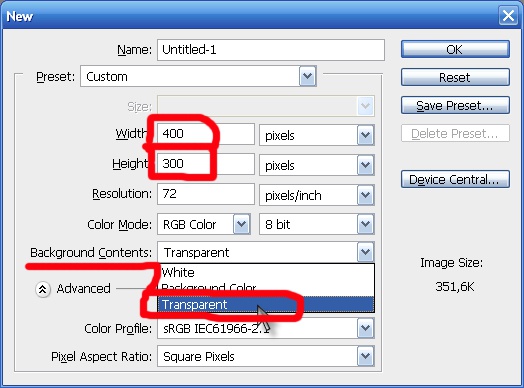
3
Возьмите инструмент Move Tool, и, зацепив им вашу фотографию, переместите ее на созданное изображение с прозрачным фоном. У вас получится картинка с прозрачной подложкой.Теперь увеличьте изображение, чтобы с ним было удобно работать. Если у объекта ровные края, возьмите инструмент Polygonal Lasso Tool и выделите нужную область. Если контур объект имеет ломаные линии, для выделения лучше всего будет воспользоваться инструментом Magnetic Lasso tool.
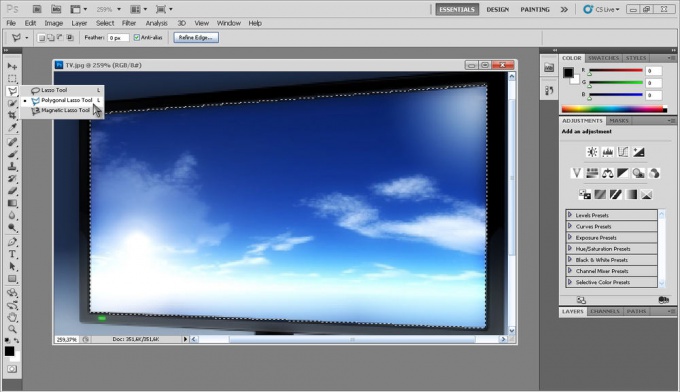
4
Нажмите Edit – Clear, чтобы удалить выделенную область, обнажив прозрачный фон.
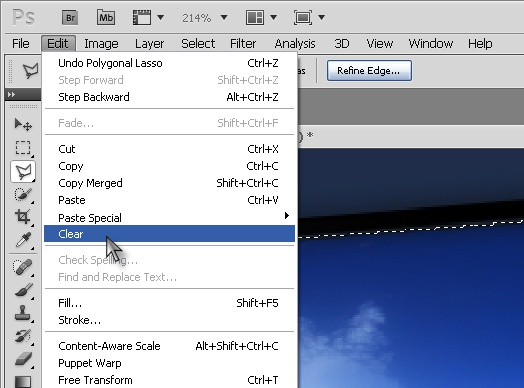
5
Теперь важно правильно сохранить полученный результат. Если сохранить изображение с прозрачным фоном в формат JPG, то прозрачный слой будет утерян. Поэтому нажмите File – Save as и выберите формат PSD, сохранив картинку с удаленным фоном.
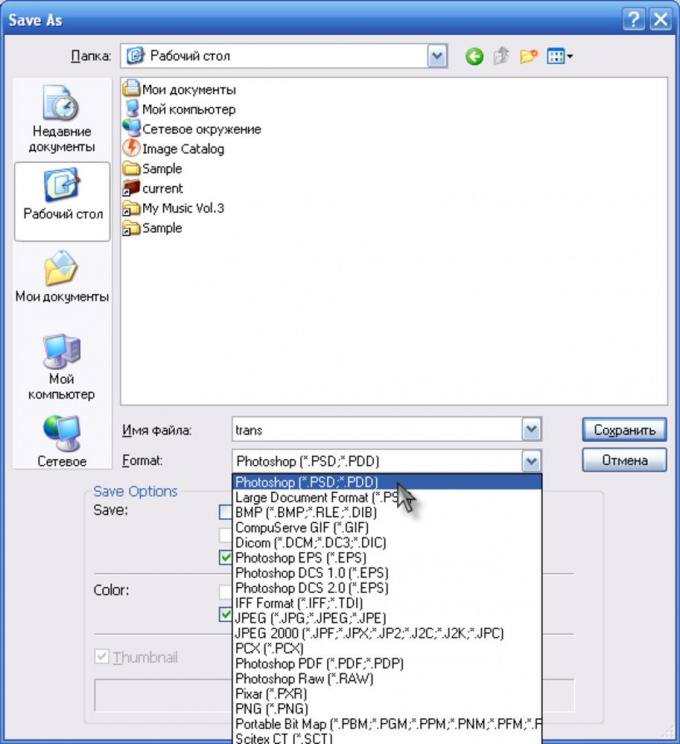
Источники:
- как убрать в фотошопе цвет